كيفية بناء وتشغيل فصل دراسي افتراضي باستخدام WordPress أثناء الإغلاق (بالفيديو)
نشرت: 2020-07-31
آخر تحديث - 15 فبراير 2022
نحن نعيش في وقت أصبحت فيه الدروس عبر الإنترنت ضرورية. في الواقع ، يمكنك إنشاء فصل دراسي عبر الإنترنت ومشاركة المعرفة بسهولة تامة. يمكن تحويل الكثير من الخدمات الشخصية وجلسات الفصل الدراسي إلى فصول عبر الإنترنت بمساعدة العديد من الأدوات المتقدمة. في هذه المقالة ، سنناقش كيف يمكنك إنشاء فصل دراسي افتراضي باستخدام WordPress بشكل فعال.
الفصول الافتراضية باستخدام WordPress
WordPress هو نظام إدارة محتوى شائع بفضل مرونته الكبيرة. يمكنك استخدام WordPress لإنشاء محتوى ومشاركته ديناميكيًا لجمهورك. يمكنك ببساطة تحميل محتوى جديد ومشاركته مع جمهورك مجانًا. أو يمكنك قصر المحتوى على الأعضاء فقط. يمكنك حتى تقطير المحتوى حيث ستوفر تدريجياً الوصول إلى المحتوى بناءً على مستوى معرفة المتعلم أو تقدمه. علاوة على ذلك ، يمكنك دمج الأدوات لإنشاء فصول دراسية افتراضية مع جلسات مباشرة ودروس تفاعلية. سننظر في بعض الطرق التي يمكنك اعتمادها لإنشاء فصل دراسي افتراضي باستخدام WordPress.
- المحتوى التعليمي من خلال منشورات وصفحات WordPress ، وقصرها اختياريًا على جمهور معين.
- أنشئ مقاطع فيديو وبودكاست مسجلة مسبقًا ودمجها في منشورات أو صفحات WordPress.
- قم بدمج أداة مؤتمرات الفيديو في موقع WordPress الخاص بك لإنشاء جلسات تدريبية مباشرة.
- استخدم إضافات WordPress LMS لإنشاء مواد تعليمية شاملة.
إنشاء موقع WordPress جديد
إذا كنت مبتدئًا تمامًا في WordPress ، فيمكنك الرجوع إلى مواردنا لفهم الخطوات الأساسية لإنشاء موقع WordPress. نحن ندرج بعضًا من أهمها أدناه:
- كيفية إنشاء موقع WordPress؟
- بناء موقع على شبكة الإنترنت مجانا؟
- كيفية تثبيت ووردبريس؟
- كيفية تثبيت WooCommerce؟
- إنشاء منشور باستخدام محرر WordPress Gutenberg.
- منظور تسعير WordPress و WooCommerce
- مواقع الويب لمعرفة المزيد حول WordPress و WooCommerce
إضافة ومشاركة المحتوى
يقدم WordPress عدة طرق مختلفة لإنشاء المحتوى ومشاركته. يمكنك إنشاء محتوى تعليمي من خلال المنشورات والصفحات. بمجرد إنشاء موقع WordPress ، يمكنك إنشاء محتوى بأشكال مختلفة ومشاركته مع جمهورك. تقدم لك منشورات وصفحات WordPress خيارات بسيطة لإنشاء المحتوى. يمكنك أيضًا إنشاء مقاطع فيديو وبودكاست ومشاركتها عبر موقع WordPress الخاص بك.
الآن ، إذا كنت ترغب في قصر المحتوى على مستخدمين محددين ، فإن WordPress يقدم العديد من الخيارات لذلك أيضًا. يمكنك استخدام الإعدادات الافتراضية لـ WordPress أو استخدام المكونات الإضافية لتقييد المحتوى بمستخدمين محددين فقط.
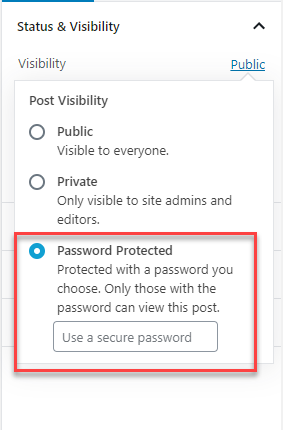
راجع مقالتنا لفهم الطرق المختلفة لتقييد المحتوى في WordPress - طرق سهلة لحماية محتوى WordPress بكلمة مرور.
هناك العديد من المكونات الإضافية أيضًا ، والتي ستساعدك على تقييد المحتوى وإنشاء عضويات ووحدات تعليمية. سنناقش هذه الأدوات لاحقًا في هذه المقالة.
إنشاء مقاطع الفيديو والبودكاست
يمكنك إنشاء مقاطع فيديو حول أي موضوع وعرضها على موقع WordPress الخاص بك. يتيح لك WordPress تحميل مقاطع الفيديو مباشرة من خلال مكتبة الوسائط الخاصة بك. ومع ذلك ، يوصى باستخدام نظام أساسي لمشاركة الفيديو لأن تحميل مقاطع الفيديو مباشرة يمكن أن يؤثر على أداء الموقع.
يمكنك تحميل مقاطع الفيديو الخاصة بك على أي نظام أساسي لمشاركة الفيديو ، وإضافة رابط الفيديو مباشرةً إلى المنشور.
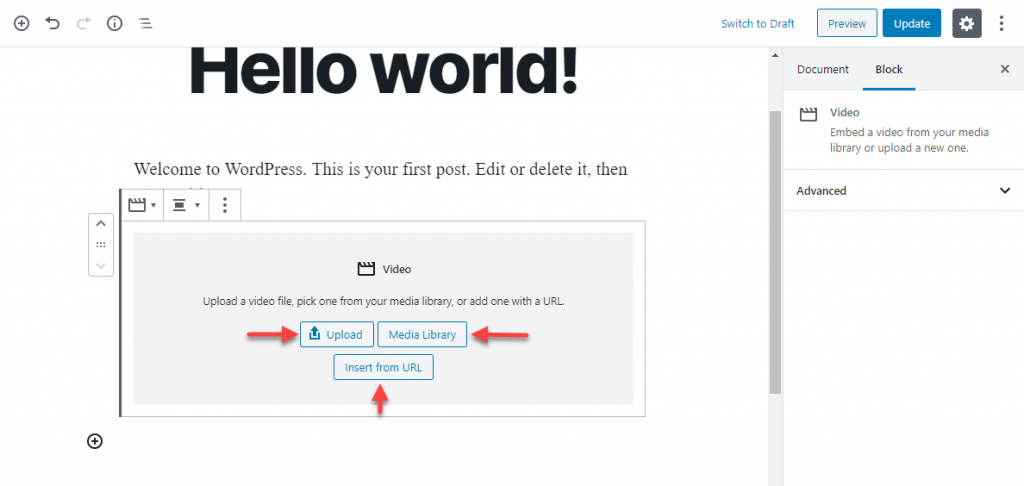
المكونات الإضافية لمساعدتك على مشاركة مقاطع الفيديو بشكل أكثر فعالية
بشكل افتراضي ، يقدم WordPress لاعبًا لائقًا. ومع ذلك ، إذا كنت ترغب في جعل مقاطع الفيديو الخاصة بك أكثر تنظيماً وتفاعلية ، فيمكنك استخدام بعض المكونات الإضافية التالية:
Ultimate Video Player WordPress Plugin
هذا مشغل فيديو متقدم يمكنك استخدامه على موقع WordPress الخاص بك لتشغيل مجموعة من مقاطع الفيديو. يمكنك استخدام هذا للعب:
- ملفات الفيديو والصوت المحلية
- دفق الفيديو والصوت من الخادم.
- أشرطة فيديو يوتيوب
- بث مباشر لمقاطع الفيديو
- 360 درجة VR فيديو
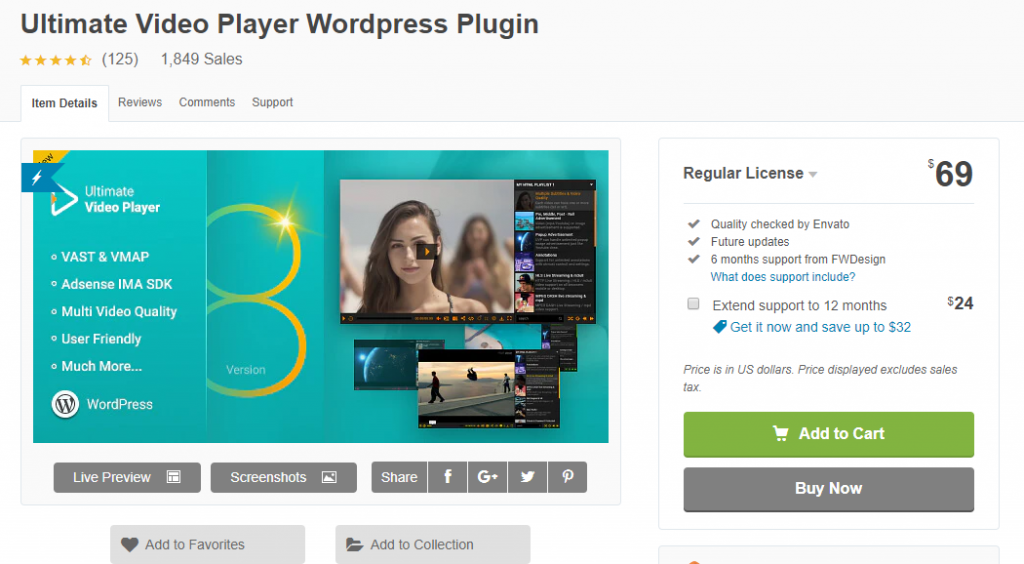
يساعدك على تمييز ملفات mp3 و mp4 على موقعك ويدعم HTML و CSS لمحتوى التعليقات التوضيحية. يمكنك إنشاء شعار مخصص للعلامة المائية لمقاطع الفيديو التي تقوم بتشغيلها على موقعك. يوفر المكون الإضافي أيضًا خيارًا لإخفاء شريط التحكم في الفيديو تلقائيًا.
WP Video Lightbox
ستتمكن من عرض مقاطع الفيديو مع عرض lighbox overlay على أي من صفحات موقع WordPress الخاص بك باستخدام هذا المكون الإضافي. يقدم المكون الإضافي رمزًا قصيرًا سيمكنك من عرض مقاطع الفيديو على صفحات ومشاركات WordPress. علاوة على ذلك ، سيقوم تلقائيًا بإنشاء صورة مصغرة للفيديو وعرض وصف للنوافذ المنبثقة في التراكب.
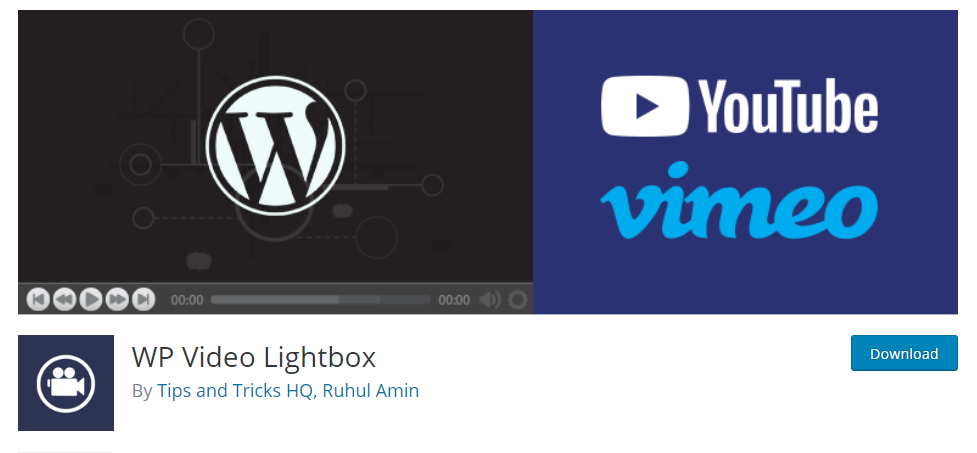
المدونة الصوتية
تعد المدونات الصوتية خيارات رائعة لإنشاء مواد تعليمية. قد تحتاج إلى الاستثمار في بعض الأجهزة المتقدمة لتتمكن من تسجيل صوت عالي الجودة. بالإضافة إلى ذلك ، يمكنك استخدام أدوات مثل Audacity لتحرير الملفات الصوتية. لدمج البودكاست في موقع WordPress الخاص بك ، يمكنك استخدام مكون إضافي مثل PowerPress.
اقرأ المزيد حول إنشاء ملفات بودكاست.
كيفية إنشاء جلسات حجرة الدراسة الحية؟
ربما كنت تقدم دروسًا لطلابك شخصيًا. الآن ، تريد عرضها في فصل دراسي افتراضي باستخدام WordPress دون التقليل من جودة التفاعل. هناك خيارات لمساعدتك.
تكبير
تعد Zoom أداة رائعة تتيح لك إنشاء فصل دراسي افتراضي فعال بمشاركة المحتوى بشكل فوري. يمكنك تنفيذ البرامج التدريبية بطريقة منظمة باستخدام التكبير. فيما يلي بعض أهم ميزات التكبير / التصغير:
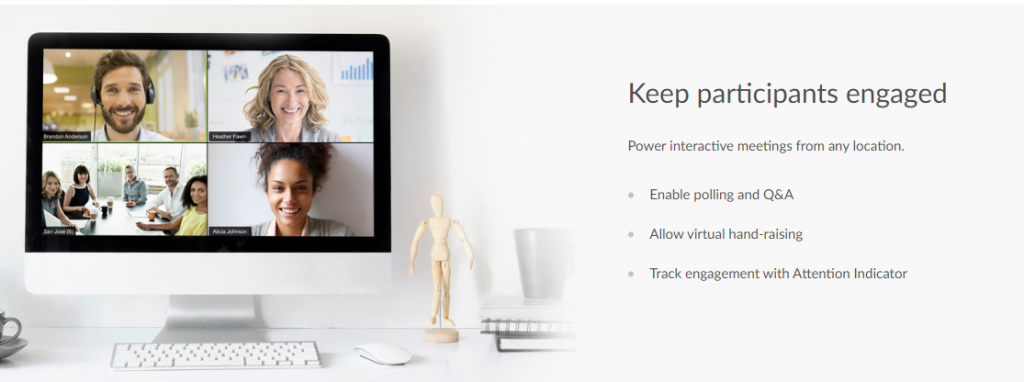
- يسمح لما يصل إلى 1000 مشارك في الفيديو.
- خيار للسماح لمستخدمين مختلفين بمشاركة شاشتهم في وقت واحد من أجل تعاون أكثر فعالية.
- ميزات أمان فائقة مع تشفير وحماية بكلمة مرور وأمان قائم على الأدوار وما إلى ذلك.
- خيارات سهلة للتسجيل والنسخ.
- جدولة الاجتماعات من خلال منصات مختلفة مثل Gmail و Outlook وما إلى ذلك.
- خيارات الدردشة ومشاركة الملفات ممتازة.
دمج Zoom في WordPress
الآن ، كيف ستقوم بدمج اجتماع Zoom على موقع WordPress الخاص بك؟ هناك مكون إضافي لذلك وسوف نلقي نظرة عليه.
مؤتمرات الفيديو مع Zoom
بمساعدة هذا البرنامج المساعد ، ستتمكن من إدارة مؤتمرات الفيديو Zoom من لوحة معلومات WordPress الخاصة بك. يتيح لك المكون الإضافي إنشاء صفحة اجتماع كمنشور على WordPress. سيتمكن المستخدمون من الانضمام مباشرة إلى مؤتمر الفيديو من خلال المنشور. فيما يلي بعض الميزات المهمة لهذا المكون الإضافي:
- ربط مشاركات WordPress باجتماعات التكبير الحية.
- عرض معرف الاجتماع على أي صفحة باستخدام الرموز القصيرة.
- اسمح للمستخدمين بالانضمام إلى جلسة التدريب مباشرة من الواجهة الأمامية لموقعك.
- اعرض مؤقت العد التنازلي على صفحة الاجتماع الفردية.
- ميزات إعداد التقارير الشاملة.
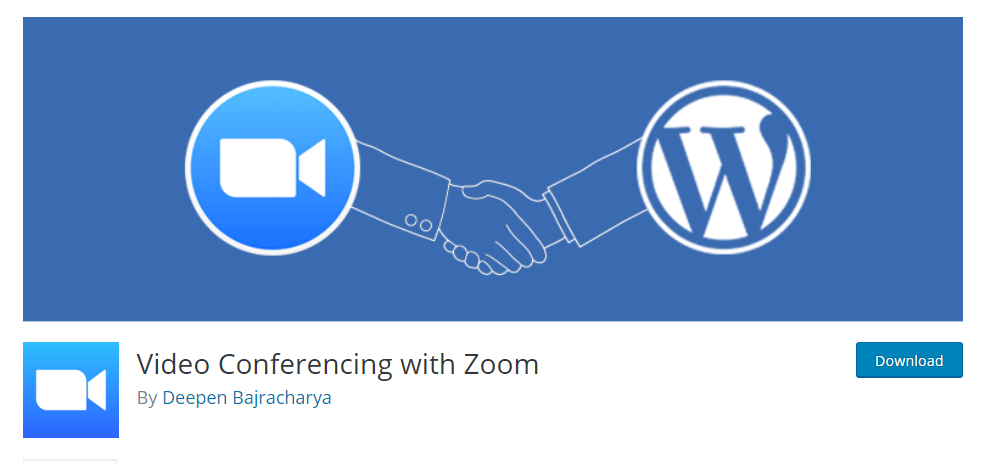
ماذا لو كنت ترغب في بيع الوصول إلى المؤتمرات والصفوف والاجتماعات والندوات عبر الإنترنت الافتراضية؟ يمكنك استخدام الإضافات FooEvents أو البرنامج المساعد WooCommerce Box Office لهذا الغرض. سنناقش كليهما.
FooEvents لـ WooCommerce
يعد المكون الإضافي FooEvents أحد حلول الأحداث وحجز التذاكر لـ WooCommerce والذي يتيح لك إدارة الأحداث المادية والافتراضية. يتيح لك بيع التذاكر على موقع WordPress الخاص بك لاجتماعات Zoom وندوات الويب وربطها بأمان بحساب Zoom الخاص بك. يمكنك استخدامه للأحداث المستقلة وكذلك الأحداث المتكررة. لاستضافة ندوات عبر الإنترنت ، يجب أن يكون لديك خطة Zoom مع إضافة فيديو عبر الويب.

دعونا نرى الخطوات.
أولاً ، تحتاج إلى إنشاء منتج WooCommerce كحدث من إعدادات FooEvents.
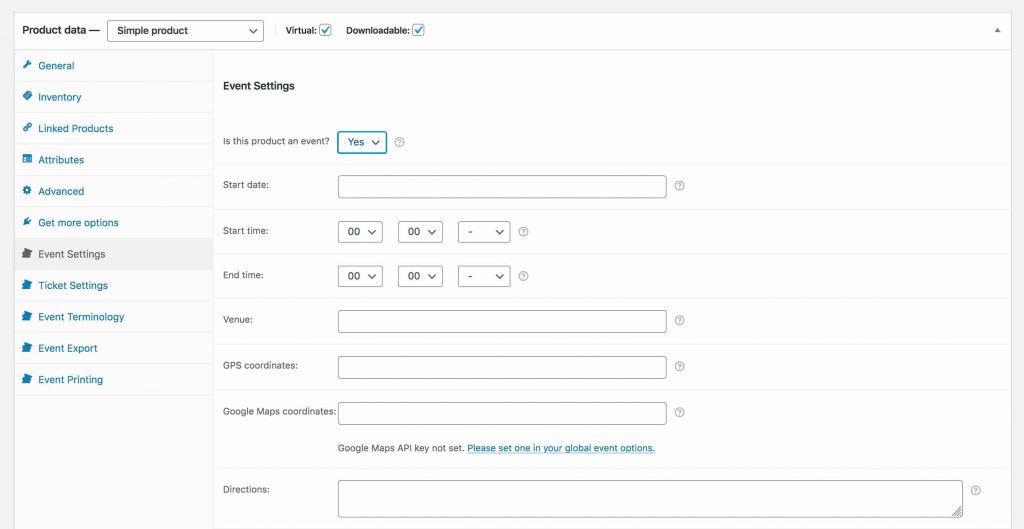
بعد ذلك ، تحتاج إلى تسجيل الدخول إلى سوق Zoom وإنشاء تطبيق يقوم بإنشاء مفتاح Zoom API وكود سري.
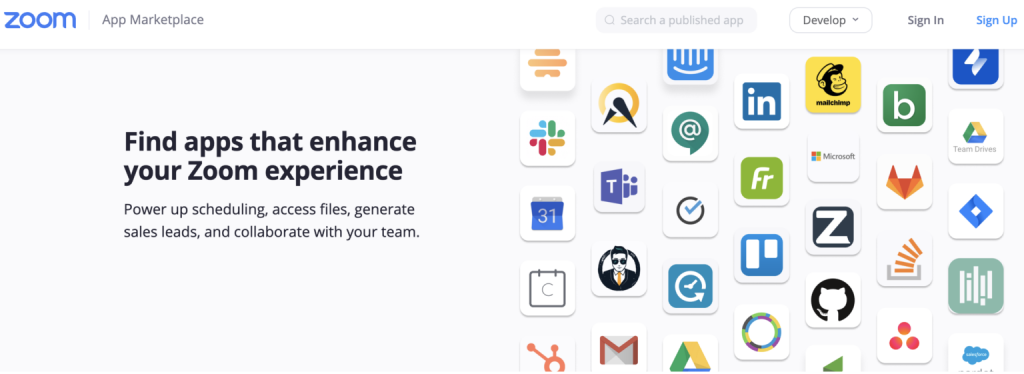
انسخ مفتاح API و API السري.
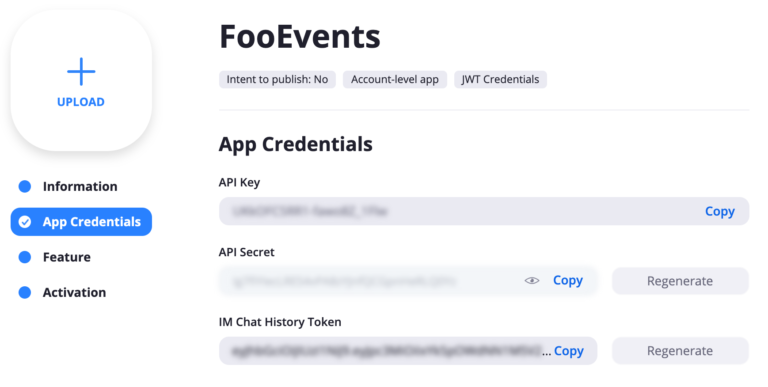
الصق القيم في المربعات المقابلة في قسم Zoom Meetings and Webinars في صفحة إعدادات FooEvents.
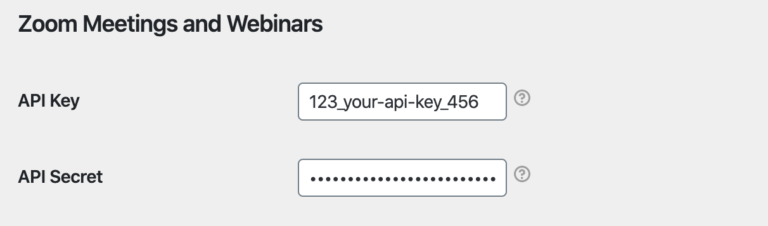
تفعيل التطبيق.
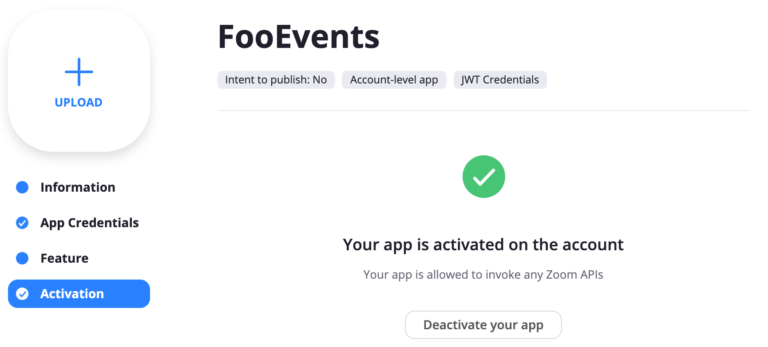
إنشاء وجدولة الأحداث على Zoom.
ثم قم بإنشاء تحرير منتج WooCommerce الذي قمت بإعداده كحدث وانتقل إلى علامة التبويب التكامل. يرجى ملاحظة أنك بحاجة إلى التأكد من تسجيل الاسم الأول للحضور واسم العائلة وعنوان البريد الإلكتروني عند الخروج.
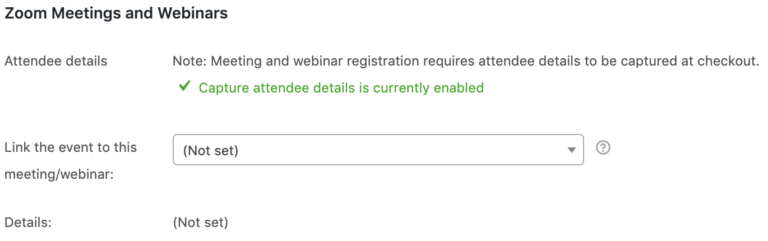
أخيرًا ، اربط الحدث الخاص بك بأحد الاجتماعات / الندوات عبر الإنترنت المجدولة عن طريق تحديده من القائمة المنسدلة. هذه هي الطريقة التي يمكنك من خلالها إنشاء وإدارة حدث افتراضي على موقعك.
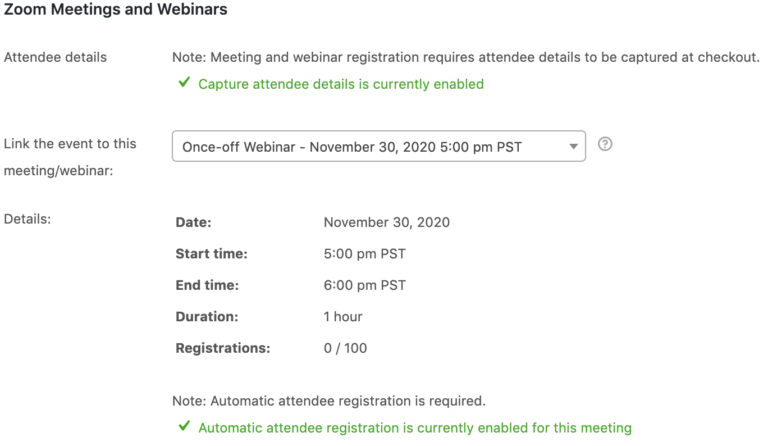
الإضافات LMS
تعد المكونات الإضافية لنظام إدارة التعلم (LMS) هي أفضل طريقة لإدارة الدورات التدريبية عبر الإنترنت في WordPress. سوف يساعدونك في إدارة الدورات التدريبية عبر الإنترنت كنموذج عمل. هنا سوف نقدم لك بعض أشهر ملحقات WordPress LMS.
LearnDash
يعد LearnDash أحد أفضل مكونات WordPress LMS الإضافية التي يمكنك استخدامها لإنشاء مجموعة متنوعة من الدورات التدريبية. يوفر بيئة تعليمية افتراضية رائعة للمتعلمين من خلال وضع التركيز. تساعدك واجهة السحب والإفلات كثيرًا في إنشاء الدورات وتنظيمها في وحدات مختلفة. تتضمن بعض الميزات الأخرى التي يوفرها هذا البرنامج المساعد تقطير المحتوى والمنتديات الديناميكية واختبارات متقدمة ونقاط الدورة التدريبية والشهادات وما إلى ذلك.
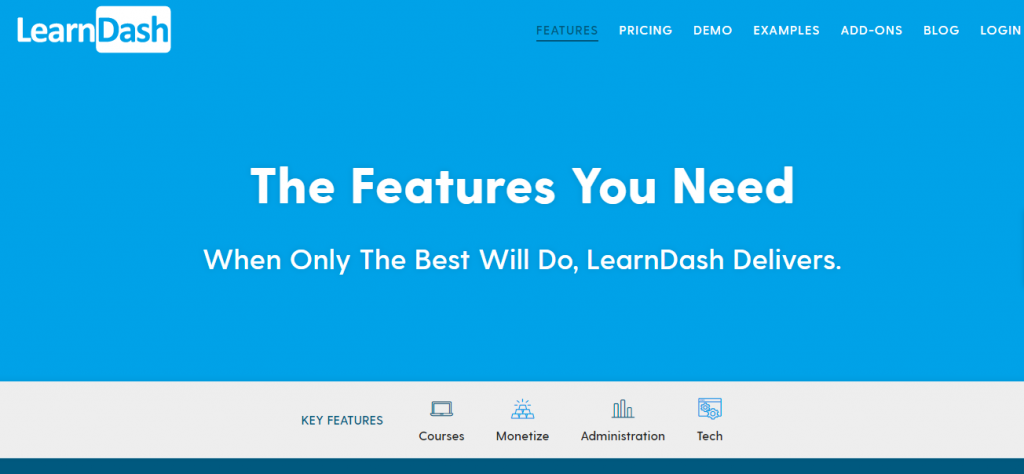
علاوة على ذلك ، يوفر المكون الإضافي خيارات ممتازة لاستثمار محتوى الدورة التدريبية وإدارته. يمكنك أيضًا استخدامه مع أي سمة WordPress دون الحاجة إلى أي عمل ترميز. علاوة على ذلك ، فهو يدعم شبكة متعددة المواقع أيضًا.
LifterLMS
هذا حل قوي آخر لمساعدتك في إنشاء برامج تدريب متقدمة عبر الإنترنت. سيساعدك على تطوير دورات تدريبية فعالة بغض النظر عن مستوى معرفتك بـ WordPress.
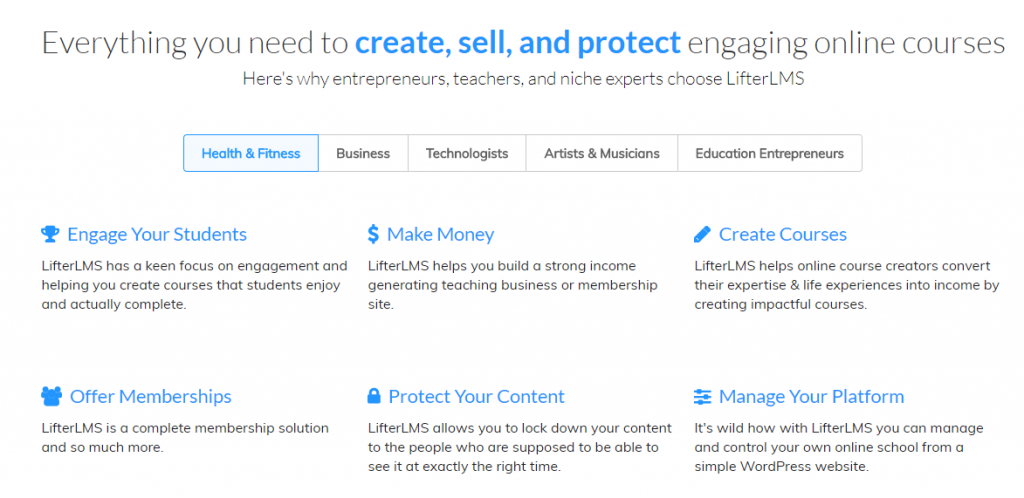
فيما يلي نظرة سريعة على بعض ميزات LifterLMS:
- قم بسحب وإسقاط الواجهة لإنشاء مواد الدورة التدريبية المبتكرة في وقت سريع.
- قم بإنشاء نموذج تسعير مرن وفقًا لاستراتيجيتك الفريدة.
- تفاعل كبير مع المتعلم من خلال المهام والاختبارات واللعبة والمزيد.
- حماية فائقة للمحتوى مع ميزات مثل المحتوى بالتنقيط ولوحات معلومات الطالب المخصصة وقواعد الوصول إلى الدورة التدريبية والمزيد.
- ادمج عددًا كبيرًا من الأدوات التي ستساعد في تحسين وظائف نظام التعلم الخاص بك.
هناك العديد من المكونات الإضافية الأخرى لنظام إدارة التعلم (LMS) والتي يمكنك استخدامها لإنشاء مواد دراسية مفصلة. راجع المقالات التالية للحصول على فهم أفضل لمكونات WordPress LMS الإضافية:
- إضافات LMS لمساعدتك في إنشاء وبيع الدورات
- إضافات WordPress LMS
أدوات البريد الإلكتروني
عندما تدخل في وضع الفصل الدراسي الافتراضي ، يمكن أن تساعد أدوات التسويق عبر البريد الإلكتروني كثيرًا في نشر الكلمة. إذا كان لديك بالفعل حل تسويق عبر البريد الإلكتروني مدمج في موقعك أو متجر التجارة الإلكترونية ، فيمكنك استخدامه لإعلام الجمهور المحتمل بمبادرتك الجديدة.
ستوفر لك المقالات التالية بعض خيارات التسويق عبر البريد الإلكتروني المثيرة للاهتمام لـ WordPress و WooCommerce.
- أفضل الإضافات للتسويق عبر البريد الإلكتروني
- أفضل الطرق لجمع رسائل البريد الإلكتروني
ملخص للطرق المختلفة لإنشاء فصل دراسي افتراضي باستخدام WordPress
كما رأيت ، ستتمكن من اعتماد عدة طرق لإنشاء فصل دراسي افتراضي باستخدام WordPress. اعتمادًا على نموذج عملك والموضوعات التي تنوي تغطيتها ، يمكنك استخدام عدة حلول مختلفة. فيما يلي ملخص لكيفية إدارته باستخدام أساليب مختلفة.
- استخدام ميزات WordPress الافتراضية - يمكنك إنشاء برامج تعليمية متعددة الوسائط كمنشورات أو صفحات WordPress ، وتصنيفها إلى فئات مختلفة. يقدم WordPress خيارات مختلفة لتقييد المحتوى حسب أدوار المستخدم أو عن طريق تعيين الحماية بكلمة مرور.
- دمج الأدوات للجلسات الحية - بمساعدة أدوات مؤتمرات الفيديو ، يمكنك إنشاء جلسات تدريبية مباشرة. علاوة على ذلك ، هناك مكونات إضافية لمساعدتك في عرض روابط الاجتماعات على صفحات WordPress ومنشوراتك.
- استخدم مكونات LMS الإضافية - من أكثر الطرق شيوعًا لإنشاء برامج تدريبية استخدام مكونات WordPress LMS الإضافية. هناك عدد كبير جدًا من الخيارات التي ستوفر لك خيارات واسعة لإنشاء الدورات التدريبية واستثمارها وإدارتها بفعالية.
- دمج دروس الفيديو والبودكاست - خيار آخر هو دمج دروس الفيديو والبودكاست في مواقع WordPress الخاصة بك. إذا كان نموذج عملك يعتمد على الخدمات الشخصية ، في بعض الحالات ، يمكن أن تكون مقاطع الفيديو والبودكاست حلاً مؤقتًا.
انشاء مكتب مساعدة للرد على استفسارات المشاركين
إذا كنت تنتقل من التدريب الشخصي إلى التدريب الافتراضي ، فسيكون لدى المستخدمين استفسارات حول جوانب مختلفة. كيف ستجيب عليهم على الفور وتوجه المستخدمين حتى يتمكنوا من الوصول إلى الحدث أو الفصل الدراسي الخاص بك دون متاعب؟ سنناقش مكونين إضافيين يمكنك استخدامهما لمساعدة المشاركين.
قاعدة المعرفة للتوثيق والأسئلة الشائعة
يمكنك استخدام هذا البرنامج المساعد لإنشاء قاعدة معرفية لموقعك على الويب. سيساعدك في إنشاء مقالات إرشادية وقائمة بالأسئلة الشائعة. سيمكن هذا المشاركين من العثور على إجابات لاستفساراتهم بأنفسهم. علاوة على ذلك ، يتيح لك المكون الإضافي تخصيص مظهر وتخطيط قاعدة المعرفة بمواضيع محددة مسبقًا ومستويات متعددة من التسلسل الهرمي.
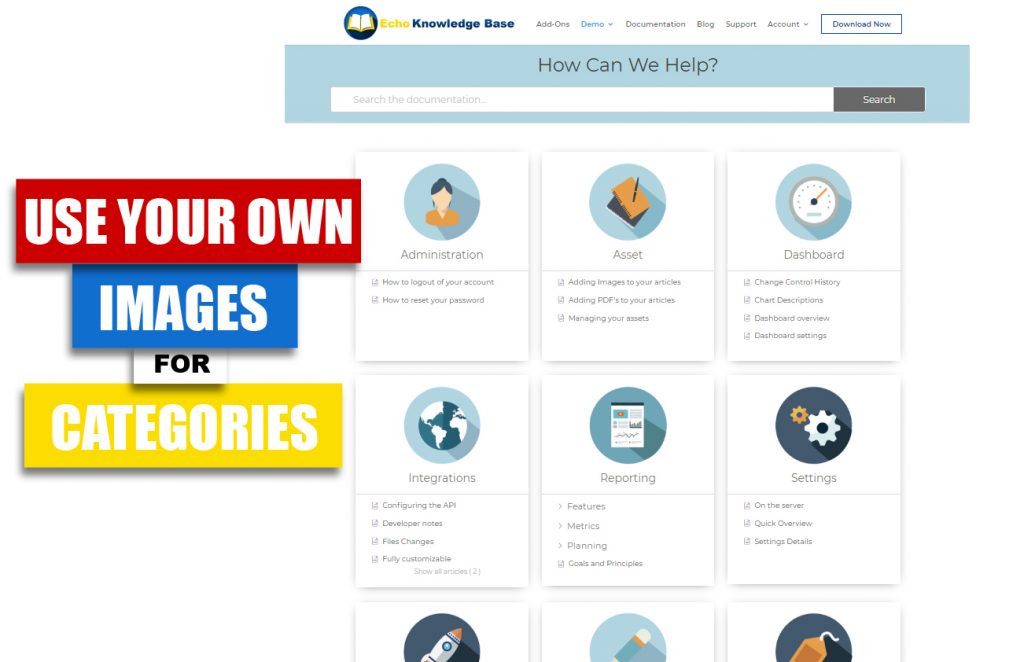
WSDesk WordPress Helpdesk Plugin
هناك خيار رائع آخر يتمثل في الحفاظ على مكتب المساعدة ، حيث يمكنك الإجابة على الاستفسارات مباشرة. يساعدك المكون الإضافي WSSDesk WordPress Helpdesk على تقديم دعم رائع مع الميزات المتقدمة. يعرض نموذج دعم ، يمكن للمشاركين استخدامه لرفع تذاكر الدعم. يساعدك على إدارة تذاكر الدعم والوكلاء غير المحدود ، ويساعدك على إعادة توجيه التذاكر إلى أقسام معينة. يقدم WSDesk مشغلات وشروطًا متقدمة لمساعدتك على أتمتة سير عمل فريق خدمة العملاء الخاص بك.
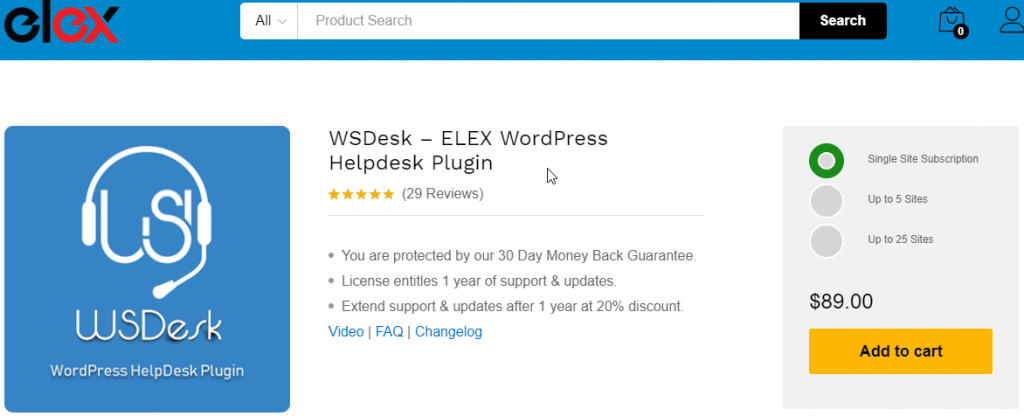
علاوة على ذلك ، يمكنك دمجه مع المكون الإضافي لقاعدة المعرفة لاقتراح مقالات قاعدة المعرفة ذات الصلة للاستعلامات الشائعة تلقائيًا من نموذج الدعم نفسه.
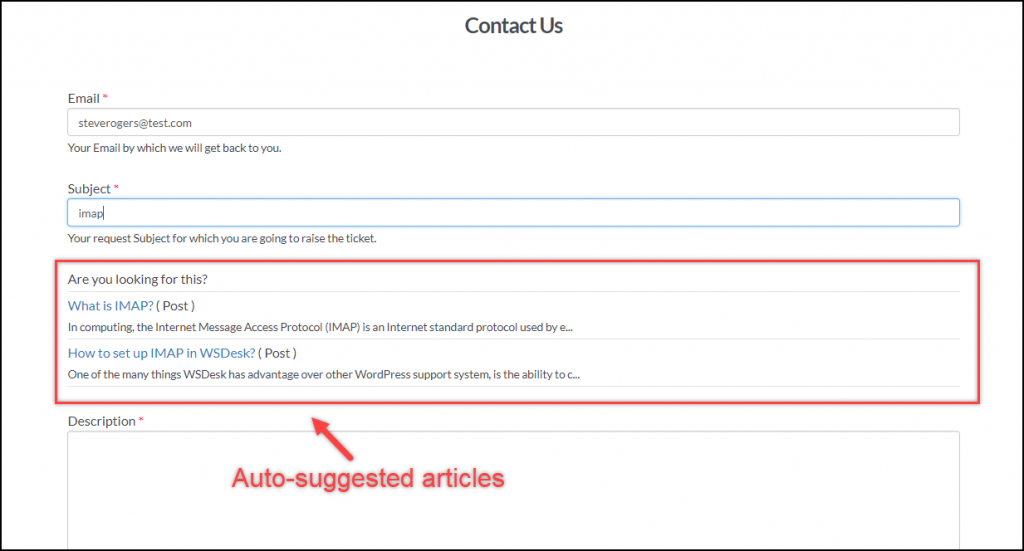
نأمل أن تكون هذه المقالة قد قدمت لمحة عن عملية إنشاء فصل دراسي افتراضي باستخدام WordPress. اترك لنا تعليقًا إذا كنت ترغب في مشاركة نظرة ثاقبة.
تحقق من الفيديو أدناه:
قراءة متعمقة
- أفضل ملحقات إدارة تعلم WordPress
- أفضل الإضافات WooCommerce Live Chat
- أفضل ملحقات مؤتمر فيديو WordPress
